主机连接无线wifi,虚拟机centos7如何配置net模式
虚拟机三种网卡模式
- 桥接:相当于虚拟机和真机之间架了一座桥,虚拟机需要配置和真机在同一网段(vm0)
- NAT:虚拟系统借助 NAT(网络地址转换)功能,通过宿主机器所在的网络来访问公网(vm8)
- 仅主机 虚拟机和物理机在一个封闭的内网网段中,不可以上网。(vm1)
我们一般使用NAT上网,较为方便,下面我来分享一下连接方法:
第一步:虚拟机设置
选择连接方式为NAT
第二步:设置宿主机的wifi
控制面板>>网络和Internet>>网络和共享中心>>更改适配器设置
打开【属性】窗口,点击【共享】
第三步:配置VMNet8
第四步 VMware虚拟网络设置
打开【编辑】→【虚拟网络编辑器】
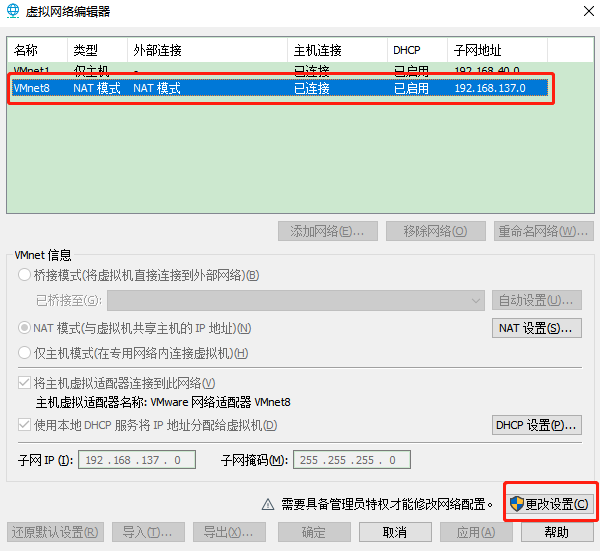
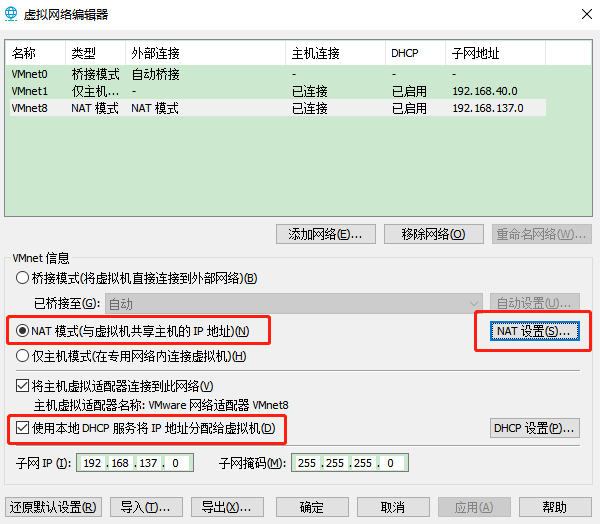
NAT设置
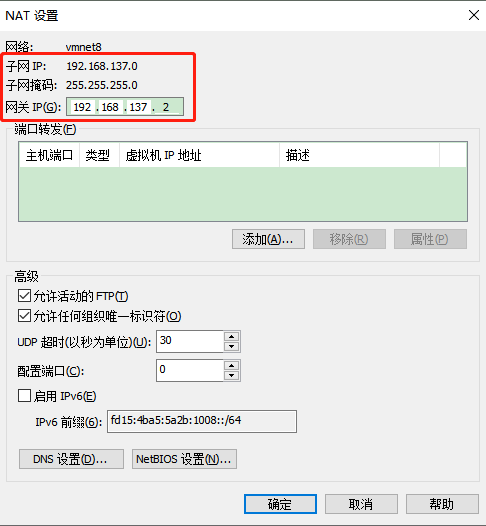
此处的子网掩码(NETMASK)、网关(GATEWAY)需要与虚拟机的保持一致
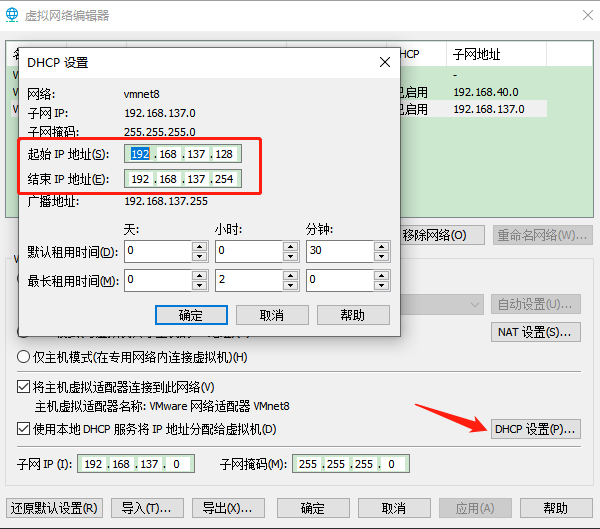
点击DHCP设置,查看起止IP地址,自己设置的ip地址必须在起止ip地址的范围内
第五步:配置虚拟机ip地址
vim /etc/sysconfig/network-scripts/ifcfg-ens33
PROXY_METHOD=none BROWSER_ONLY=no BOOTPROTO=static #配置成静态,hdcp改为static DEFROUTE=yes IPV4_FAILURE_FATAL=no IPV6INIT=yes IPV6_AUTOCONF=yes IPV6_DEFROUTE=yes IPV6_FAILURE_FATAL=no IPV6_ADDR_GEN_MODE=stable-privacy NAME=ens33 UUID=c54a4c48-f552-4e36-9c7f-a048cce07b9f DEVICE=ens33 ONBOOT=yes #no改成yes (开机是否激活) #####添加以下内容 IPADDR=192.168.137.188 #这是自己定义的IP地址 NETMASK=255.255.255.0 #子网掩码 GATEWAY=192.168.137.2 #刚刚查看的网关 DNS1=8.8.8.8 #谷歌的DNS服务器
配置完成后重启网卡
systemctl restart network
第六步:测试
ping wwww.baidu.com

出现上图就是ping成功了,如果ping百度不能ping通
处理方法:
vi /etc/resolv.conf
在该文件中添加内容:
nameserver 8.8.8.8
nameserver 8.8.4.4
接着重启系统后继续ping
centos6的网卡重启方法:service network restart
centos7的网卡重启方法:systemctl restart network
DNS配置文件:cat /etc/resolv.conf
设置主机和IP绑定信息:cat /etc/hosts
设置主机名:cat /etc/hostname
关闭防火墙并设置开机不启动
查看防火墙状态:systemctl status firewalld.service
关闭:systemctl stop firewalld
开启:systemctl start firewalld
开机自动关闭:systemctl disable firewalld
开机自动启动:systemctl enable firewalld
查看开机是否启动:chkconfig --list|grep network
